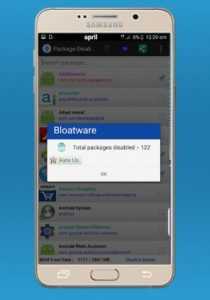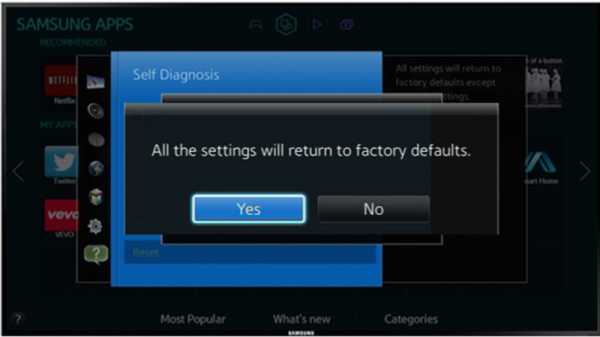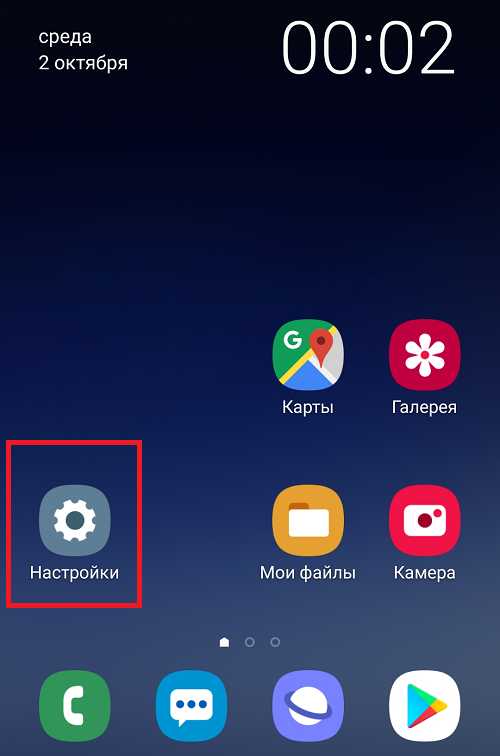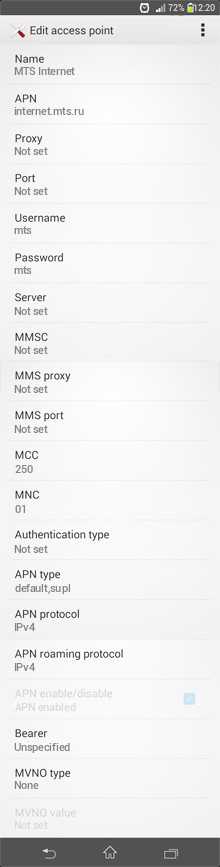Как включить звук в вайбере на самсунг
Как включить звук - Всё о Viber
Оповещения в мессенджере могут пропасть по разным причинам. Начиная от программных сбоев приложения и заканчивая попаданием телефона в руки к ребенку, который понажимал не те кнопки. Со сбоями все просто: переустановил ПО и общаешься как раньше. Поэтому остановимся мы на том, как включить звук уведомлений в Вайбере, если выключился он из-за измененных вручную установок в смартфоне. Речь пойдет о двух ОС: iOS и Android.
Как включить на Андроиде Iphone
В первую очередь, чтобы включить звук входящих сообщений в Вайбере на Андроиде и Iphone, делаем следующее:
- Заходи в настройки мессенджера;
- Выбирай уведомления;
- Смотрим галочки напротив: «Звуки исходящих сообщений», «Использовать системные звуки». Выбираем себе звук.
Что делать, если звук пропал сам по себе?
Возможно, устройство поставлено на беззвучный режим или или тихая громкость. Если тут все нормально, идем дальше. Запускай Вайбер, переходи в «Настройки» , Выбери пункт «Уведомления». Тут надо проверить пять кнопок:
- «Сигналы исходящих сообщений» на Самсунг (и на любом устройстве с такой ОС). Нужны для оповещения о том, что послание отправлено. Если для тебя это важно, ставь галочку напротив надписи.
- «Использовать системные звуки». Это замена стандартным уведомлениям Вайбера. Нажимай, и станут активными две другие нужные кнопки (о них в следующих пунктах).
- «Мелодия звонка» . Если ничего трогать, то при входящем вызове на мессенджер ты услышишь аудио, которое проигрывается для звонков с мобильных номеров. Чтобы выбрать другу композицию жми на эту кнопку и отмечай то, что нужно.
- «Звуки уведомлений». То же самое: не трогаешь – буду звучать сигналы, выставленные для телефона. Хочешь что-то другое – жми на кнопку и выбирай.
- Для Iphone может быть отключена вот эта функция звуков в настройках.
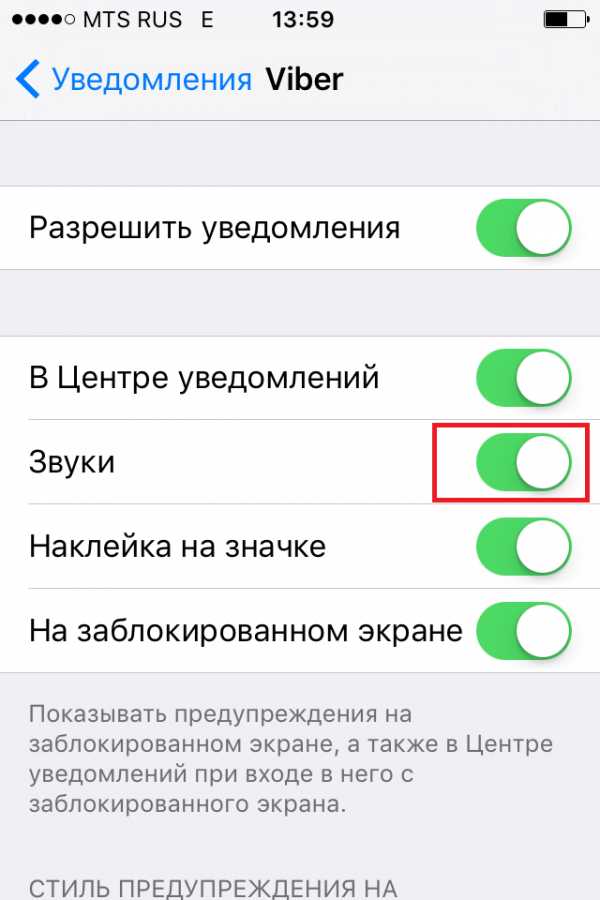
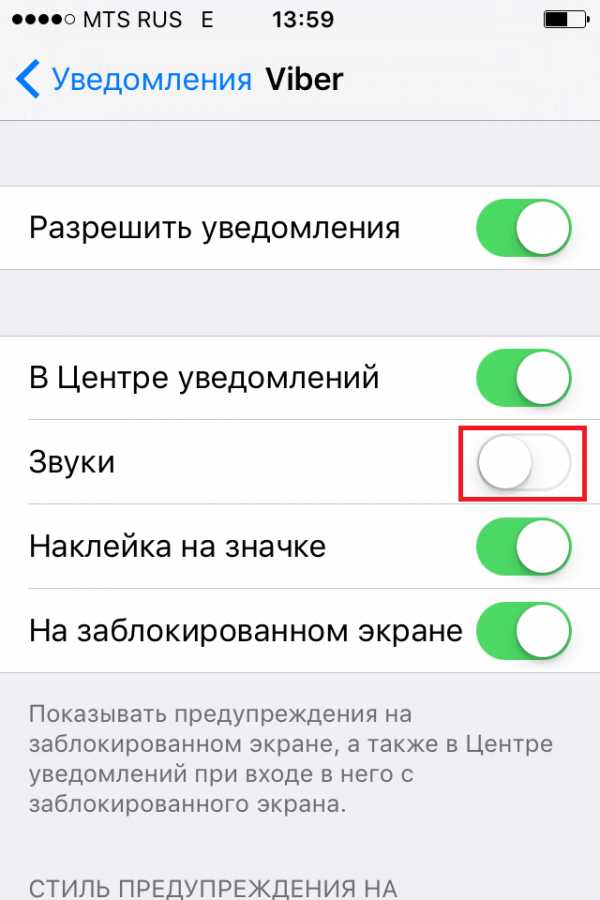
Как отключить звук уведомлений на Android и Iphone
Чтобы отключить полностью звук Вайбера на Android достаточно просто перевести телефон в режим «Без звука». Иногда требуется полностью выключить все звук, тогда выполняем следующие действия:
-
- Заходим в настройки приложения.
- Уведомления
- Передвигаем тумблер или убираем галку у пункта Звук исходящих сообщений.
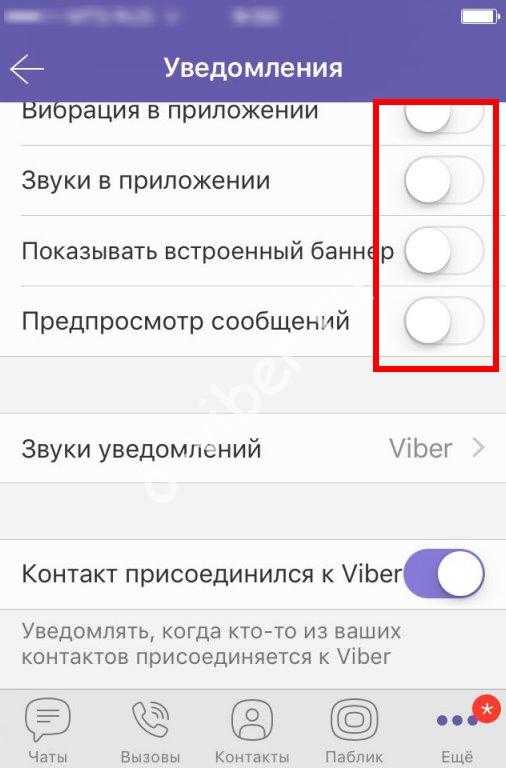
-
- Далее ставим галку или передвигаем тумблер у пункта «Использовать системные звуки».
- Активируются два пункта меню, из них выбираем 2-ой, «Звук уведомлений».
- Выбираем мелодию «Без звука» и ОК.
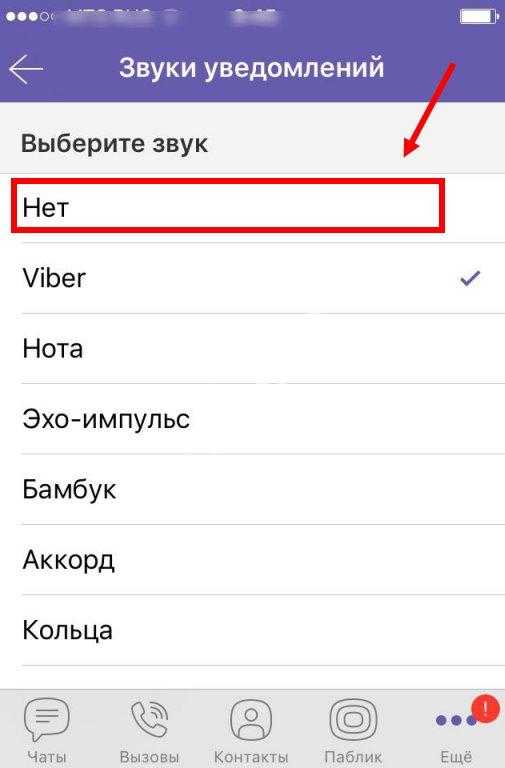
- Если нужно убрать и вибрацию — убираем вибрацию при звонке.
- Если нужно вообще, чтобы уведомления пропали — убираем все пункты:
- Всплывающие окна
- Включение экрана
- Разблокировка
- Звуки исходящих
- Вибрация.
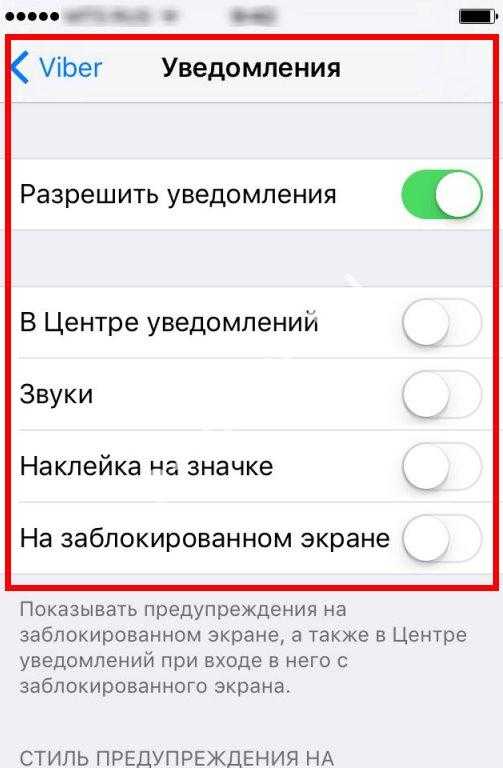
Все теперь уведомлений не будет как и звуковых, так и других. Если нужно убрать только звуковые, то вплывающие окна, включени экрана и вибрацию обязательно оставляем.Более подробная инструкция: Как отключить уведомления в Viber?
Решено: Samsung S8 издает случайный звуковой сигнал.
Это может быть ваше приложение Near-Field Communication, которое автоматически подключается и отключается от соседних полей, таких как кредитные или дебетовые карты. Компания Samsung, руководствуясь безграничной мудростью своего отдела программного обеспечения, который не обслуживает ничего, кроме раздуваемого мусора, решила включить звук уведомления без какой-либо фактической индикации на экране того, что должно означать уведомление, тем самым создав идеальный метод мгновенного вызывая гнев у своих клиентов.Там проблему мог видеть ребенок, но не Самсунг, видимо.
Возможно, вам придется попробовать изменить настройки NFC, выключить и снова включить его и т. Д. Это, похоже, решило проблему для меня на данный момент, но посмотрим. Нет ничего лучше, чем жизненно важная часть технологии стоимостью в тысячу долларов, на которую нельзя положиться! Спасибо, Самсунг!
Посмотреть решение в исходном сообщении
.Невозможно выключить вибрацию для уведомлений, когда звук телефона выключен (вибрация)
Привет всем,
С момента последнего обновления Samsung (Android 8.0.0, Samsung Experience 9.0) у меня возникла проблема, из-за которой мой телефон вибрирует при всех уведомлениях приложений, даже если я отключил их. Например, моя электронная почта настроена на звук, но не на вибрацию. Когда звук телефона включен, это работает отлично. Однако, когда телефон настроен на вибрацию (для звонков), мои уведомления по электронной почте также вибрируют.
В настройках громкости (когда телефон настроен на вибрацию) я вижу, что настройка уведомлений настроена на вибрацию, но она неактивна, поэтому ее нельзя изменить. Если я включаю звук мелодии звонка, ползунок уведомлений становится активным и может быть установлен на 0. Если затем я установлю мелодию звонка на вибрацию, ползунок уведомлений сам начнет вибрировать и станет неактивным.
Я использую стандартное почтовое приложение, но это не ограничивается электронной почтой - также случается с Whatsapp и некоторыми другими, которые я заметил.Практически любое приложение с включенными уведомлениями.
Немного странно, и извините, если я пропустил что-то очевидное. Я помню, что у меня была проблема раньше, но не могу вспомнить, исправил ли я ее или она исправилась сама ...
Спасибо!
.Решено: звук уведомления о заблокированном вызове - Samsung Community
Я никогда не замечал этого в прошлом, но после обновления до Pie на моем S9 я слышал звук системного уведомления по умолчанию, когда телефон блокирует вызов на основе моего списка заблокированных абонентов. Я проверил это, заблокировав известный номер и позвонив себе, и подтвердил, что получаю мгновенный звук уведомления и значок на панели уведомлений. При раскрытии плитки уведомлений я попадаю на страницу настроек, которая включает ползунок для звуков уведомлений о заблокированных вызовах, но не позволяет мне отключить эту опцию.Я бы предпочел видеть визуальное уведомление в следующий раз, когда я смотрю на свой телефон, или даже на экраны AOD и блокировки, не получая звукового уведомления. Как отключить звук уведомления или присвоить этому уведомлению уникальный звук?
Dan
Galaxy S9 SM-G960U на Xfinity Mobile + Gear S2 Classic
издает щелкающий звук и не включается. Известно, что ЖК-телевизоры
серииимеют проблемы с выходом из строя конденсаторов. Если ваш ЖК-телевизор Samsung не включается или издает повторяющиеся щелчки, вы можете сэкономить сотни долларов, выполняя этот простой ремонт самостоятельно.
Знаю, знаю. Вы думаете: «Тинкер в моем ЖК-телевизоре высокой четкости. Вы с ума сошли?» Нет, я не сумасшедший. Это ремонт, который может сделать почти каждый.
Нет Самсунга? Следующие шаги также подойдут вам
Читайте дальше...
Вы садитесь и устраиваетесь поудобнее, готовясь к просмотру любимого телешоу или фильма. Вы включаете телевизор и ... ничего! Не уверен, что если вы нажмете кнопку питания, вы попробуете еще раз ... снова, ничего! Но вы замечаете щелчок, исходящий из вашего телевизора.
«Что за черт? Нет ... Вот дерьмо!»
HDTV недешевы. Большинству из нас нужно сэкономить или, по крайней мере, быть готовым потратить от 800 до 1000 долларов на новый. Черт возьми, я уверен, что многим из вас не нравится идея потратить несколько сотен долларов на ремонт.Что ж, у меня плохие новости и хорошие новости.
Плохая новость заключается в том, что вы являетесь счастливым обладателем ЖК-телевизора Samsung HDTV, у которого есть известная проблема с выходом конденсаторов из строя через 2–3 года, и если вы не приобрели расширенную гарантию, вы можете получить 200 долларов. - Счет за ремонт 400 долларов.
Хорошая новость заключается в том, что этот ремонт на самом деле довольно прост, и с помощью всего лишь нескольких основных инструментов и примерно 20 долларов вы можете заставить свой телевизор работать менее чем за час.
Пошаговый ремонт, описанный ниже, был выполнен на моем 46-дюймовом ЖК-телевизоре высокой четкости Samsung LN46A550, но это проблема любого телевизора Samsung.
Нет Самсунга? В любом случае прочтите, это руководство поможет вам с ЖК-дисплеями любой марки, так как плохие конденсаторы очень распространены в современной электронике.
Для этого ремонта вам понадобятся 5 предметов ниже:
- Паяльник и припой
- Отвертка Phillips
- Плоскогубцы
- Кусачки
- Ремонтный комплект Samsung.
Примечание: вы определите, какие конденсаторы вам нужны в ШАГЕ № 5
Нужен паяльник? Нет проблем.Они дешевы и просты в использовании.
Я настоятельно рекомендую паяльник J&L 60 Вт. Это примерно 20 баксов ..
Если вы ищете самую низкую возможную цену, этот паяльник мощностью 60 Вт с подставкой стоит около 8 долларов США (поставляется в стандартной комплектации) и будет работать.
Получите запасные конденсаторы сейчас для скорейшего ремонта.
Есть все необходимое? Пора закопаться!
Эти инструменты не требуются, но они могут облегчить процесс.
- Магнитная, гибкая отвертка с храповым механизмом (для снятия всех винтов корпуса)
- Электрическая отвертка (для снятия всех винтов корпуса)
- Фитиль для распайки (впитывает расплавленный припой)
- Присоска для припоя (удалить расплавленный припой)
- Flux Pen (флюс на припое делает его текучим и менее «липким»)
- Multi-Meter (тест на плохие крышки, полезен, если нет визуальных подсказок)
После того, как вы отключили все от телевизора, вам нужно будет снять подставку.Если ваш телевизор был установлен на стене, вам нужно будет снять телевизор со стены и снять монтажный кронштейн с задней стороны телевизора.
Красные стрелки: Открутите эти 4 винта, чтобы снять подставку с телевизора.
Синие стрелки: Удалите эти 4 винта, чтобы снять настенное крепление (не показано) с телевизора.
Телевизор находится сверху и внутри подставки, поэтому он не перевернется, когда вы открутите винты подставки, но всегда безопаснее попросить друга держать телевизор в вертикальном положении, когда вы откручиваете винты из подставки.Затем каждый из вас возьмется за бок и аккуратно положит его на ковровое покрытие.
Предупреждение:
При переносе телевизора всегда держите его вертикально (как при просмотре) или горизонтально. Любая сила, приложенная под неправильным углом, может повредить хрупкий стеклянный фасад.
Указан район, над которым мы будем работать. См. "Шаг 3" для увеличения.
Снимите 7 разных жгутов проводов, расположенных на печатной плате. Достаточно просто потянуть за зажим разъема (не за проводку), чтобы удалить их.
Удалите 6 винтов, показанных на рисунке выше, и снимите печатную плату с шасси телевизора. Эта плата является платой блока питания и не особенно чувствительна, но всегда полезно держать эти платы осторожно и за края.
Определение неисправных конденсаторов
Обычно, но не всегда, конденсаторы показывают видимые признаки неисправности. Есть два основных типа видимых сбоев.
Вентиляционные отверстия:
Когда он выходит из строя, в результате химической реакции внутри конденсатора может образовываться водород, поэтому в крышках алюминиевых банок конденсаторов есть отверстия.Они предназначены для разрушения и выпуска газа, скопившегося внутри конденсатора. Таким образом, вышедший из строя конденсатор может иметь выпуклость вверху. Ниже приведен пример.
Утечка:
Еще один признак неисправности конденсатора - утечка жидкости (электролита). Это может быть оранжевый или коричневатый разряд сверху или снизу конденсатора. Обычно при утечке конденсатор также будет вздыматься. Но конденсатор может вздуться, но не протечь.
Еще раз хотим подчеркнуть, что конденсаторы не всегда показывают видимые признаки неисправности.Но, если вы видите признаки этого на своей плате, вы можете быть уверены, что готовы починить свой телевизор. Если вы не видите этих признаков неисправности, но у вашего телевизора был характерный щелчок, вы все равно можете быть уверены, что приведенные ниже шаги исправят ваш телевизор.
Если у вас есть ЖК-дисплей Samsung серии 550 (и, возможно, другие модели), и вы зашли на этот сайт, потому что ваш телевизор не запускается и издает щелкающий звук, то на картинке выше показаны конденсаторы, которые следует заменить в красная коробка.Если у вас другая марка или модель, вам необходимо визуально осмотреть и заменить поврежденные конденсаторы.
Ниже приведены фотографии платы моего телевизора крупным планом. Обратите внимание, как вздуваются синие конденсаторы на переднем плане. Это конденсаторы, которые я заменю. Все остальные конденсаторы выглядят нормально. Если вы можете найти замену для всех 4 из этих конденсаторов и любых других, которые показывают визуальные признаки выхода из строя, я рекомендую заменить их все, пока вы здесь.
Я не смог найти специальные замены для «черных» конденсаторов (820 мкФ, 25 В) в моем местном магазине электроники, и, поскольку они выглядели нормально, я просто заменил выпуклые.Но опять же, если вы можете найти замену, и поскольку конденсаторы дешевые, замените все 4 из них, если возможно (и любые другие, имеющие признаки повреждения), пока вы здесь работаете.
Шаг 6: Снимите конденсаторы
Конденсаторы имеют полярность. Это означает, что, как и у батареи, они имеют положительную (+) и отрицательную (-) стороны. Прежде чем снимать конденсатор, обратите внимание, с какой стороны обращена белая полоса конденсатора. Вам нужно будет вставить новый конденсатор в том же направлении.Вы, наверное, заметили на моих фотографиях, что я сделал пометку на алюминиевом радиаторе ручкой.
Теперь, когда вы определили конденсаторы, которые выглядят плохо, переверните плату и внимательно определите, какие именно точки на плате ведут провода от этих конденсаторов. Обведите их ручкой типа «маркер», чтобы отслеживать.
Возьмите друга и попросите его помочь вам на следующем этапе. Балансировать печатную плату на боку при использовании горячего паяльника и плоскогубцев может быть немного сложно.
Подключите паяльник и дайте ему 10 минут, чтобы он нагрелся.
Положите печатную плату на край, попросите друга схватить один из конденсаторов плоскогубцами и очень осторожно надавить на него. Приложите кончик паяльника к одному выводу на задней стороне платы и удерживайте его там, пока не увидите, как расплавился припой. Теперь переключитесь на другой провод, пока он не расплавится. Продолжайте двигаться вперед и назад по отведениям. С каждым разом припой будет плавиться быстрее. Пройдя пару раз вперед-назад, конденсатор легко выйдет.
Повторите эти действия для каждого конденсатора, который вы заменяете.
Пусть железо сделает свою работу. Если конденсатор не вытаскивается легко, не прилагайте усилий.
Шаг 7. Получите соответствующий ремонтный комплект на Amazon.
Теперь, когда вы определили неисправные конденсаторы. Вам нужно выйти и найти замену. Самый простой способ - приобрести комплект на Amazon.
Если вы хотите отправиться в путь самостоятельно, держите под рукой информацию ниже при выборе заменяемых конденсаторов.
Конденсаторырассчитаны на свое применение, и вы должны заменять аналогичные на аналогичные.Необходимо определить 3 оценок:
1. мкФ (микрофарады)
2. Температура
3. Напряжение
мкФ (микрофарады)
В идеале вы должны точно согласовать мкФ и номинальную температуру. Но допустимо использовать конденсатор с номиналом выше мкФ, если он находится в пределах 20% от оригинала.
Температура
Попытайтесь соответствовать рейтингу температуры, можно выше, но не ниже.
Напряжение
С напряжением есть место для маневра, но только если вы его увеличиваете.Не заменяйте конденсатор с более низким номинальным напряжением, чем тот, который был снят.
Часто запасные конденсаторы можно найти в местном магазине электроники. Но может быть проще купить замену на Amazon.com.
Для Samsung LN46550A вам понадобится
1000 мкФ, 10 В, конденсатор 105c, высокотемпературный, радиальные выводы или
820 мкФ 25 В конденсатор 105c высокотемпературный, радиальные выводы.
Для своего ремонта я не смог найти 1000 мкФ, 105 градусов и 10 Вольт, , поэтому я заменил его конденсатором на 1000 мкФ, 105 градусов и 16 Вольт .Я видел, как этот ремонт был успешным с конденсатором до 25 Вольт, но я бы не стал подниматься выше этого.
Вставьте конденсатор, убедившись, что отрицательная сторона установлена в правильном месте. Если в отверстии есть твердый припой, просто используйте паяльник, пока припой не расплавится и не войдет контактный конденсатор.
Отогните провода, чтобы удерживать конденсатор на месте.
Осторожно закрепите провода так, чтобы выступало только около 1/8 дюйма.
Поместите паяльник и припой на свинец, пока тепло не расплавит припой.Как только припой расплавится на выводе, нанесите утюг на вывод и припаяйте несколько раз, чтобы припой полностью расплавился на выводе. Если у вас есть флюс, то соединение будет чистым.
Конденсаторы установлены. Если есть остатки флюса или припоя, просто протрите участок влажной тканью.
1. Прикрепите печатную плату шестью винтами.
2. Присоедините все семь жгутов проводов.
3. Установите заднюю крышку.
4. Включите телевизор и радуйтесь, что вы сэкономите кучу денег.
Это исправление работает. Это сработало для меня, и это сработало для сотен людей, читающих эту статью. Ознакомьтесь с комментариями ниже!
.